Bagaimana cara menyembunyikan nilai kesalahan tertentu di Excel?
Katakanlah ada nilai kesalahan di lembar kerja Excel Anda yang tidak perlu Anda perbaiki tetapi sembunyikan. Untuk mengatasi masalah tersebut, kita telah membicarakan cara menyembunyikan semua nilai kesalahan di Excel, sekarang, bagaimana jika Anda hanya ingin menyembunyikan nilai kesalahan tertentu? Dalam tutorial ini, kami akan menunjukkan kepada Anda bagaimana menyelesaikan pekerjaan ini dengan tiga cara di bawah ini.
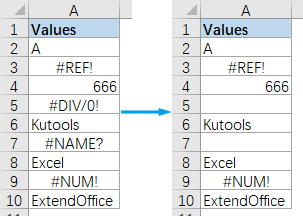
Sembunyikan beberapa nilai kesalahan tertentu dengan mengubah teks menjadi putih dengan VBA
Kami telah membuat dua kode VBA untuk membantu Anda menyembunyikan beberapa nilai kesalahan tertentu dalam rentang yang dipilih atau di beberapa lembar kerja dengan cepat dengan mengubah warna font kesalahan yang ditentukan menjadi putih. Silakan ikuti langkah-langkah di bawah ini dan jalankan kode sesuai dengan kebutuhan Anda.
1. Di Excel Anda, tekan tombol lain + F11 kunci untuk membuka Microsoft Visual Basic untuk Aplikasi jendela.
2. klik Menyisipkan > Modul. Kemudian salin salah satu kode VBA berikut ke: Modul jendela.
Kode VBA 1: Sembunyikan beberapa nilai kesalahan spesifik dalam rentang yang dipilih
'Updated by ExtendOffice 20220824
Dim xRg As Range
Dim xFindStr As String
Dim xFindRg As Range
Dim xARg As Range
Dim xURg As Range
Dim xFindRgs As Range
Dim xFAddress As String
Dim xBol As Boolean
Dim xJ
xArrFinStr = Array("#DIV/0!”, “#N/A”, “#NAME?") 'Enter the errors to hide, enclose each with double quotes and separate them with commas
On Error Resume Next
Set xRg = Application.InputBox("Please select the range that includes the errors to hide:", "Kutools for Excel", , Type:=8)
If xRg Is Nothing Then Exit Sub
xBol = False
For Each xARg In xRg.Areas
Set xFindRg = Nothing
Set xFindRgs = Nothing
Set xURg = Application.Intersect(xARg, xARg.Worksheet.UsedRange)
For Each xFindRg In xURg
For xJ = LBound(xArrFinStr) To UBound(xArrFinStr)
If xFindRg.Text = xArrFinStr(xJ) Then
xBol = True
If xFindRgs Is Nothing Then
Set xFindRgs = xFindRg
Else
Set xFindRgs = Application.Union(xFindRgs, xFindRg)
End If
End If
Next
Next
If Not xFindRgs Is Nothing Then
xFindRgs.Font.ThemeColor = xlThemeColorDark1
End If
Next
If xBol Then
MsgBox "Successfully hidden."
Else
MsgBox "No specified errors were found."
End If
End SubCatatan: Dalam cuplikan xArrFinStr = Array("#DIV/0!", "#N/A", "#NAMA?") di baris ke-12, Anda harus mengganti "#DIV/0!", "#T/A", "#NAMA?" dengan kesalahan aktual yang ingin Anda sembunyikan, ingatlah untuk menyertakan setiap nilai dengan tanda kutip ganda dan pisahkan dengan koma.
Kode VBA 2: Sembunyikan beberapa nilai kesalahan spesifik di beberapa lembar
Sub HideSpecificErrors_WorkSheets()
'Updated by ExtendOffice 20220824
Dim xRg As Range
Dim xFindStr As String
Dim xFindRg As Range
Dim xARg, xFindRgs As Range
Dim xWShs As Worksheets
Dim xWSh As Worksheet
Dim xWb As Workbook
Dim xURg As Range
Dim xFAddress As String
Dim xArr, xArrFinStr
Dim xI, xJ
Dim xBol As Boolean
xArr = Array("Sheet1", "Sheet2") 'Names of the sheets where to find and hide the errors. Enclose each with double quotes and separate them with commas
xArrFinStr = Array("#DIV/0!", "#N/A", "#NAME?") 'Enter the errors to hide, enclose each with double quotes and separate them with commas
'On Error Resume Next
Set xWb = Application.ActiveWorkbook
xBol = False
For xI = LBound(xArr) To UBound(xArr)
Set xWSh = xWb.Worksheets(xArr(xI))
Set xFindRg = Nothing
xWSh.Activate
Set xFindRgs = Nothing
Set xURg = xWSh.UsedRange
Set xFindRgs = Nothing
For Each xFindRg In xURg
For xJ = LBound(xArrFinStr) To UBound(xArrFinStr)
If xFindRg.Text = xArrFinStr(xJ) Then
xBol = True
If xFindRgs Is Nothing Then
Set xFindRgs = xFindRg
Else
Set xFindRgs = Application.Union(xFindRgs, xFindRg)
End If
End If
Next
Next
If Not xFindRgs Is Nothing Then
xFindRgs.Font.ThemeColor = xlThemeColorDark1
End If
Next
If xBol Then
MsgBox "Successfully hidden."
Else
MsgBox "No specified errors were found."
End If
End Sub- Dalam cuplikan xArr = Array("Lembar1", "Lembar2") di baris ke-15, Anda harus mengganti "Lembar1", "Lembar2" dengan nama sebenarnya dari lembar tempat Anda ingin menyembunyikan kesalahan. Ingatlah untuk melampirkan setiap nama lembar dengan tanda kutip ganda dan pisahkan dengan koma.
- Dalam cuplikan xArrFinStr = Array("#DIV/0!", "#N/A", "#NAMA?") di baris ke-16, Anda harus mengganti "#DIV/0!", "#T/A", "#NAMA?" dengan kesalahan aktual yang ingin Anda sembunyikan, ingatlah untuk melampirkan setiap kesalahan dengan tanda kutip ganda dan pisahkan dengan koma.
3. tekan F5 untuk menjalankan kode VBA. Catatan: Jika Anda menggunakan Kode VBA 1, kotak dialog akan muncul meminta Anda untuk memilih rentang tempat untuk menemukan dan menghapus nilai kesalahan. Anda juga dapat mengklik tab lembar untuk memilih seluruh lembar.
4. Kotak dialog seperti yang ditunjukkan di bawah ini muncul memberi tahu Anda bahwa nilai kesalahan yang ditentukan disembunyikan. Klik OK untuk menutup dialog
5. Nilai kesalahan yang ditentukan telah disembunyikan sekaligus.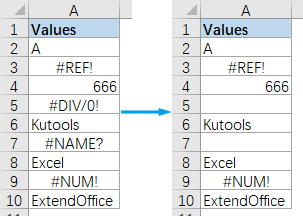
Ganti nilai kesalahan tertentu dengan nilai lain dengan fitur Wizard Kondisi Kesalahan
Jika Anda tidak terbiasa dengan kode VBA, fitur Kutools for Excel's Error Condition Wizard dapat membantu Anda dengan mudah menemukan semua nilai kesalahan, semua kesalahan #N/A, atau kesalahan apa pun kecuali #N/A, dan menggantinya dengan nilai lain yang Anda tentukan , silakan baca terus untuk mengetahui cara menyelesaikan pekerjaan ini.
1. Pada Kutools tab, di Rumus kelompok, klik More > Wisaya Kondisi Kesalahan.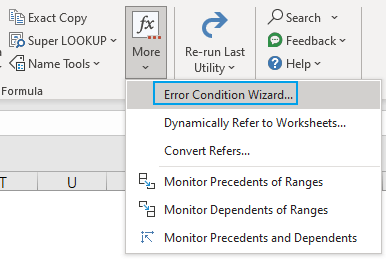
- Dalam majalah Jarak kotak, klik tombol pemilihan rentang
 di sebelah kanan untuk menentukan rentang yang berisi kesalahan untuk disembunyikan. Catatan: Untuk mencari di seluruh lembar, klik pada tab lembar.
di sebelah kanan untuk menentukan rentang yang berisi kesalahan untuk disembunyikan. Catatan: Untuk mencari di seluruh lembar, klik pada tab lembar. - Dalam majalah Jenis kesalahan bagian, tentukan nilai kesalahan apa yang akan disembunyikan.
- Dalam majalah Tampilan kesalahan bagian, pilih cara Anda ingin mengganti kesalahan dengan.
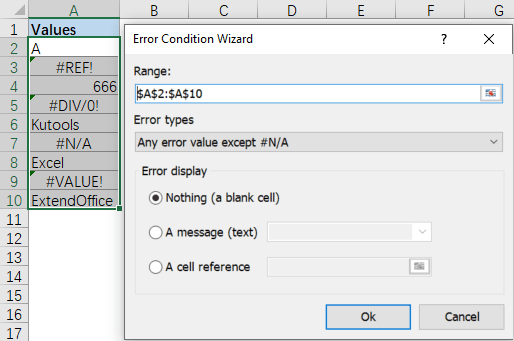
3. klik Ok. Nilai kesalahan yang ditentukan ditampilkan sebagai opsi yang Anda pilih. 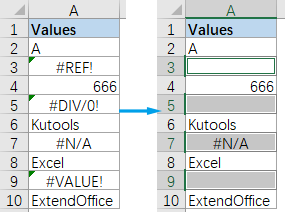
Catatan: Untuk menggunakan Wisaya Kondisi Kesalahan fitur, Anda harus menginstal Kutools for Excel di komputer Anda. Jika Anda belum menginstal Kutools, klik di sini untuk mengunduh dan menginstal. Add-in Excel profesional menawarkan uji coba gratis 30 hari tanpa batasan.
Ganti kesalahan tertentu dengan nilai lain dengan rumus
Untuk mengganti nilai kesalahan tertentu, Excel's IF, JIKA, dan KESALAHAN.TYPE fungsi dapat membantu Anda. Tetapi pertama-tama, Anda harus mengetahui kode angka yang sesuai untuk setiap nilai kesalahan.
| # Kesalahan | Rumus | Pengembalian |
| #BATAL! | = ERROR.TYPE (#NULL!) | 1 |
| # DIV / 0! | = ERROR.TYPE (# DIV / 0!) | 2 |
| #NILAI! | = ERROR.TYPE (#VALUE!) | 3 |
| # REF! | = ERROR.TYPE (#REF!) | 4 |
| #NAME? | = ERROR.TYPE (#NAME?) | 5 |
| #JUMLAH! | = ERROR.TYPE (#NUM!) | 6 |
| # N / A | = ERROR.TYPE (# N / A) | 7 |
| #GETTING_DATA | = ERROR.TYPE (#GETTING_DATA) | 8 |
| #TUMPAHAN! | =ERROR.TYPE(#TUMPAHAN!) | 9 |
| #TIDAK DIKENAL! | =ERROR.TYPE(#TIDAK DIKETAHUI!) | 12 |
| #BIDANG! | =ERROR.TYPE(#FIELD!) | 13 |
| #CALC! | =ERROR.TYPE(#CALC!) | 14 |
| Ada yang lain | = ERROR.TYPE (123) | # N / A |

Misalnya, Anda memiliki tabel dengan nilai seperti yang ditunjukkan di atas. Untuk menggantikan # DIV / 0! kesalahan dengan string teks Bagi Dengan Nol Kesalahan, Anda harus terlebih dahulu menemukan kode kesalahan ini, yaitu 2. Dan kemudian terapkan rumus berikut di sel B2, dan seret gagang isian ke bawah untuk menerapkan rumus ke sel di bawah ini:
=IF(IFNA(ERROR.TYPE(A2),A2)=2,"Galat Bagi Dengan Nol",A2)
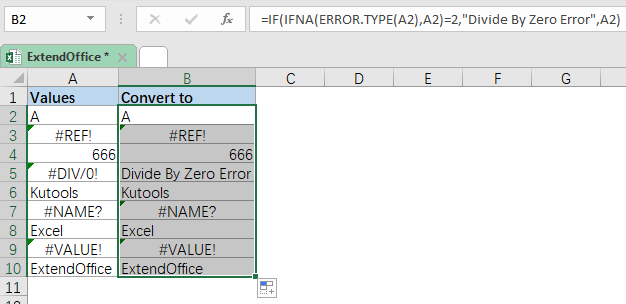
- Dalam rumus, Anda dapat mengganti kode kesalahan 2 ke kode yang sesuai dengan nilai kesalahan lainnya.
- Dalam rumus, Anda dapat mengganti string teks "Bagi Dengan Nol Kesalahan" ke pesan teks lain, atau "" jika Anda ingin mengganti kesalahan dengan sel kosong.
Terkait artikel
Bagaimana Menyembunyikan Semua Nilai Kesalahan Di Excel?
Saat Anda mengerjakan lembar kerja Excel, terkadang, Anda mungkin menemukan ada beberapa nilai kesalahan, seperti # DIV / 0, #REF, # N / A dan seterusnya, mereka disebabkan oleh kesalahan rumus. Sekarang, Anda ingin menyembunyikan semua nilai kesalahan ini di lembar kerja, bagaimana Anda bisa menyelesaikan tugas ini dengan cepat dan mudah di Excel?
Cara Mengubah #DIV/0! Kesalahan Untuk Pesan yang Dapat Dibaca Di Excel?
Terkadang saat kita menggunakan rumus untuk menghitung di excel, beberapa pesan error akan muncul. Misalnya, dalam rumus ini = A1 / B1, jika B1 kosong atau berisi 0, rumus akan menampilkan kesalahan # DIV / 0. Apakah ada cara untuk membuat pesan kesalahan tersebut dapat dibaca dengan jelas atau jika Anda ingin menggunakan pesan lain untuk menggantikan kesalahan, apa yang harus Anda lakukan?
Bagaimana Menghindari Kesalahan #Ref Saat Menghapus Baris Di Excel?
Saat Anda merujuk sel ke sel lain, sel akan menampilkan kesalahan #REF jika baris referensi telah dihapus seperti gambar di bawah ini. Sekarang saya akan berbicara tentang bagaimana menghindari kesalahan #ref dan secara otomatis merujuk ke sel berikutnya saat menghapus baris.
Bagaimana Menyorot Semua Sel Kesalahan Di Excel?
Jika Anda membuat rumus di lembar kerja Anda, pasti akan muncul beberapa nilai kesalahan. Bisakah Anda menyorot semua sel ini yang berisi nilai kesalahan di lembar kerja Anda sekaligus? Utilitas Pemformatan Bersyarat di Excel dapat membantu Anda memecahkan masalah ini.
Alat Produktivitas Kantor Terbaik
Tingkatkan Keterampilan Excel Anda dengan Kutools for Excel, dan Rasakan Efisiensi yang Belum Pernah Ada Sebelumnya. Kutools for Excel Menawarkan Lebih dari 300 Fitur Lanjutan untuk Meningkatkan Produktivitas dan Menghemat Waktu. Klik Di Sini untuk Mendapatkan Fitur yang Paling Anda Butuhkan...

Tab Office Membawa antarmuka Tab ke Office, dan Membuat Pekerjaan Anda Jauh Lebih Mudah
- Aktifkan pengeditan dan pembacaan tab di Word, Excel, PowerPoint, Publisher, Access, Visio, dan Project.
- Buka dan buat banyak dokumen di tab baru di jendela yang sama, bukan di jendela baru.
- Meningkatkan produktivitas Anda sebesar 50%, dan mengurangi ratusan klik mouse untuk Anda setiap hari!
